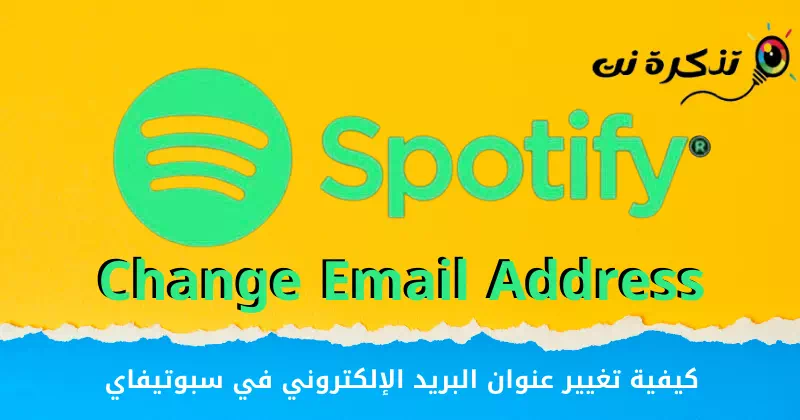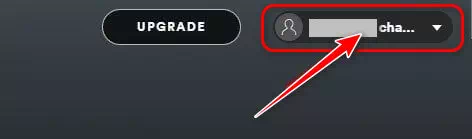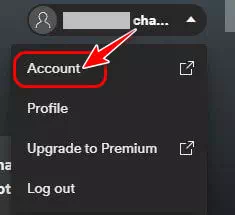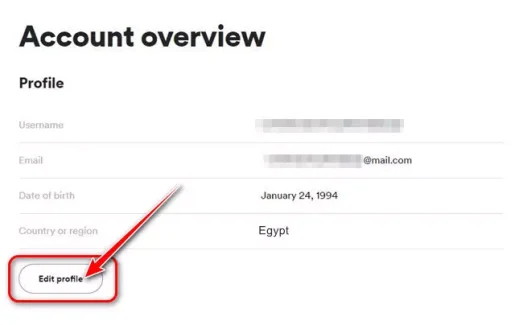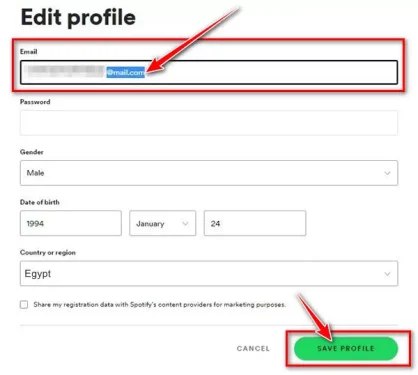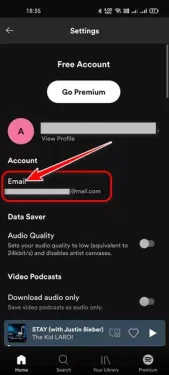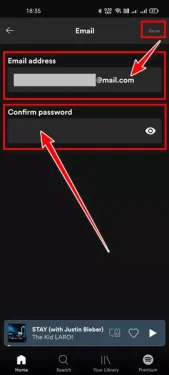Hier is hoe om die e-posadres in 'n toepassing te verander Spotify Stap vir stap op die rekenaar en telefoon.
Op die oomblik is daar honderde musiekluistertoepassings vir Android-, iOS- en rekenaarbedryfstelsels. Die diens staan egter uit Spotify Onder hulle almal.
Spotify is 'n digitale musiekdiens wat jou toegang gee tot miljoene liedjies in hoë gehalte. En die beste ding van Spotify is dat dit beskikbaar is op elke platform waaraan jy kan dink.
As jy gebruik spotify Jy weet dalk reeds dat dit 'n e-posadres vereis tydens die registrasieproses. Jy kan Spotify gratis gebruik, maar jy het 'n e-posrekening nodig om die rekening te skep.
Soms moet ons ons Spotify-e-posadres verander om verskeie redes, soos om nie toegang tot die ou e-posadres te kry nie of om net ons nuwe e-posadres met die Spotify-diens te wil gebruik.
Stappe om Spotify-e-posadres te verander (vir rekenaar en telefoon)
Wat ook al die rede is, Spotify laat jou toe om jou e-posadres in 'n paar maklike stappe te verander.
Jy kan die Spotify-rekenaartoepassing of die mobiele toepassing gebruik om jou e-posadres te verander. Daarom gaan ons in hierdie artikel 'n stap-vir-stap gids met u deel oor Hoe om jou e-posadres op Spotify خدمة te verander.
1) Verander e-posadres op Spotify vir rekenaar (rekenaarweergawe)
Op hierdie manier sal ons Spotify gebruik om die e-posadres te verander. Hier is al wat jy hoef te doen.
- Gaan eers na Spotify aanlyn en meld aan by jou rekening.
- Sodra ingeteken is, Klik (Profiel) te bereik Profiel opsie in die regter boonste hoek.
Klik op Profiel - In die aftreklys, Klik (rekening) te bereik Rekening opsie Soos getoon in die volgende prentjie.
Klik op die Rekening opsie - Dit sal oopmaak Rekeningoorsigbladsy (Rekeningoorsig). Klik (Profiel wysig) Om jou profiel te wysig.
Klik op Wysig profiel - Op jou profiel wysig bladsy, Voer die nuwe e-posadres in dan in die e-posveld Voer jou huidige spotify-wagwoord in.
- As u klaar is, klik op die knoppie (Stoor profiel) Om die profiel te stoor Wat jy onderaan die bladsy kan vind.
Profiel wysig bladsy
En dit is hoe jy jou Spotify-e-posadres op die webblaaierweergawe kan verander.
2) Hoe om die e-posadres te verander deur die Android-toepassing (foonweergawe)
Hierdie stappe is dieselfde as die vorige stappe van die internetblaaierweergawe, jy kan jou e-posadres in verander spotify Via die mobiele toepassing ook. Hier is 'n paar eenvoudige stappe wat jy moet volg.
- Eerste hardloop Spotify-toepassing op jou Android-toestel.
- Dan, Klik op die instellingsrat-ikoon Soos getoon in die volgende prentjie.
Klik op die instellingsrat-ikoon - dan op die bladsy die rekening (rekening), Klik op E-pos opsie Soos getoon in die volgende prentjie.
Klik op die e-pos opsie - Dan op die volgende bladsy, Voer die nuwe e-posadres in وVoer die huidige wagwoord in. Sodra jy klaar is, druk die knoppie (Stoor) om te spaar.
Voer die nuwe e-posadres in en voer die huidige wagwoord in en druk dan die Stoor-knoppie sodra jy klaar is
Ons maak seker dat dit baie maklik is om jou e-posadres op Spotify-musiekdiens op rekenaar- of skootrekenaars en telefoon te verander.
U sal moontlik ook belangstel om te leer oor:
- Hoe om klank op Spotify te verbeter
- Hoe om Spotify Connect op 'n Android-toestel te gebruik
- Hoe om Spotify Premium via die blaaier te kanselleer
Ons hoop dat jy hierdie artikel nuttig sal vind vir jou om te weet hoe om Spotify-e-posadres vir rekenaar en selfoon te verander. Deel jou mening en ervaring met ons in die kommentaar.